幻灯片播放
可以将存储卡上的图像以幻灯片的形式自动回放。
-
指定要回放的图像。
-
选择[
: 幻灯片播放]。
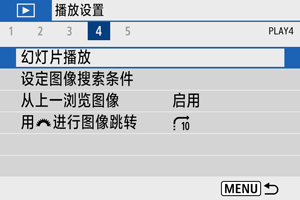
-
根据需要设置回放。
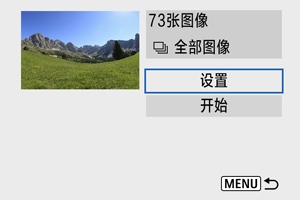
显示时间
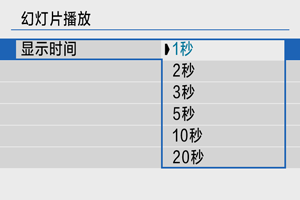
重播
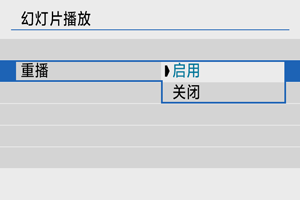
过渡效果
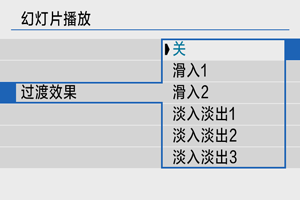
背景音乐
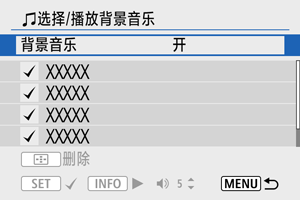
-
开始幻灯片播放。
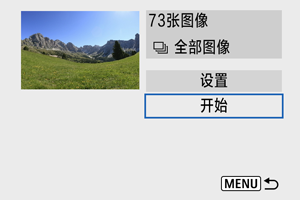
- 选择[开始]。
- 显示[加载图像中...]后,幻灯片播放将开始。
-
退出幻灯片播放。
- 要退出幻灯片播放并返回设置屏幕,请按
按钮。
- 要退出幻灯片播放并返回设置屏幕,请按
注意事项
选择背景音乐
使用EOS Utility(EOS软件)可以将音乐复制到存储卡,然后伴随背景音乐进行幻灯片播放。
-
选择[背景音乐]。
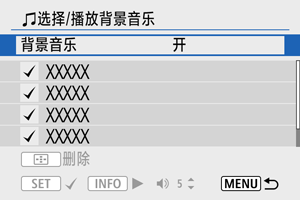
- 将[背景音乐]设为[开]。
-
选择背景音乐。
- 使用
键选择音乐,然后按
。对于[幻灯片播放],可选择多个曲目。
- 使用
-
试听样本。
- 要试听样本,按
按钮。
- 使用
键调整音量。再次按
按钮停止回放。
- 要删除音乐,使用
键进行选择,然后按
按钮。
- 要试听样本,按
注意事项
- 有关将背景音乐复制到存储卡的说明,请参阅EOS Utility使用说明书。